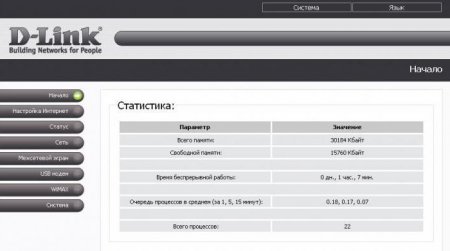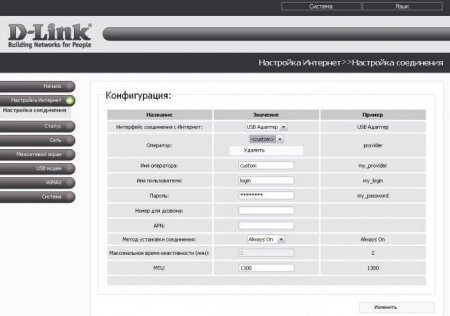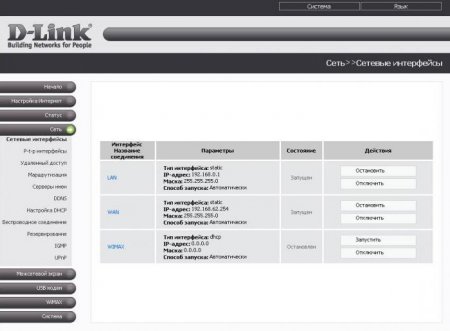Налаштування WIFI DIR-620 пароль
Wi-Fi-роутери все тісніше входять у побут користувачів. Все більше людей переходять від проводів до передачі даних «по повітрю». У цій статті буде розглянуто один з гаджетів компанії D-link — DIR-620.
Задня панель теж являє собою класичне розташування елементів: 4 порта LAN, один WAN, роз'єм для живлення і кнопка скидання. Для передачі і прийому даних безпроводової мережі використовуються дві антени.
Після входу в адміністративну панель автоматично відкриється розділ «Початок», в якому можна подивитися характеристики та статистику пристрою. У правій частині інтерфейсу є два пункти, в одному знаходяться системні установки і управління, у другому — перемикання мови.
Фізичний інтерфейс, через який відбуватиметься підключення WAN. Далі йдуть параметри, отримані у провайдера — ім'я користувача та пароль. Після введення всіх необхідних даних потрібно натиснути кнопку «Змінити».
В якості типу шифрування можна вибрати зв'язку TKIP+AES, яку підтримує більшість пристроїв. Всі інші налаштування можна залишити без змін. Все, що потрібно було вказати для прийому роутером трафіку з Інтернет і передачі у внутрішню бездротову мережу, вже зроблено. Звичайно, існують і більш тонкі налаштування WiFi DIR-620 і його параметри. Але їх використання оцінять люди, які налаштовують великі локальні або корпоративні мережі.
Зовнішній вид
Щоб знати, з чим доведеться мати справу, варто поглянути на характеристики цього девайса. Зовні він виглядає як звичайний маршрутизатор і особливо не виділяється унікальним дизайном, ні декоративними елементами. Штатна «коробочка». Передня панель оснащена рядом зелених світлодіодів. Зліва направо їх призначення наступне: лампочка, що означає включене стан; наявність підключення до мережі Інтернет; активність трафіку бездротової мережі; 4 поспіль індикатора проводового з'єднання. Також на передній панелі розміщено 1 USB-порт і назва моделі.Задня панель теж являє собою класичне розташування елементів: 4 порта LAN, один WAN, роз'єм для живлення і кнопка скидання. Для передачі і прийому даних безпроводової мережі використовуються дві антени.
Підключення
Перед тим як почати налаштування WiFi DIR-620 потрібно підключити всі необхідні кабелі і шнури. Порт WAN служить для з'єднання з провайдером. Один з LAN-роз'ємів — для первинного підключення та налаштування WiFi DIR-620. Після того як підключений патч-корд від ПК до роутера і вставити кабель від провайдера в порт WAN, має стати активним дротове з'єднання.Налаштування WiFi DIR-620
Тепер, коли з'єднання встановлено, потрібно відкрити веб-інтерфейс маршрутизатора. Робиться це за допомогою будь-якого доступного браузера. В його адресному рядку досить ввести 1921680.1. І перейти по ньому. Роутер запропонує ввести пароль і логін адміністратора пристрою. При першому підключенні їх значення дорівнює admin в обох полях. Увійшовши, рекомендується відразу змінити їх на більш складні і безпечні.Після входу в адміністративну панель автоматично відкриється розділ «Початок», в якому можна подивитися характеристики та статистику пристрою. У правій частині інтерфейсу є два пункти, в одному знаходяться системні установки і управління, у другому — перемикання мови.
Налагодження підключення до мережі Інтернет
У першу чергу варто налаштувати з'єднання з всесвітньою павутиною. Для цього у веб-інтерфейсі є спеціальний розділ «Налаштування Інтернет». Тут потрібно вибрати спосіб, з допомогою якого буде відбуватися вихід в мережу. Їх представлено два — через USB-адаптер або Ethernet. Якщо вибрати Ethernet, то всі поля стануть неактивними. При USB-підключенні потрібно вказати логін і пароль для входу, а також точку доступу в полі APN. Всі дані потрібно отримати у провайдера мережі Інтернет. Для з'єднання за допомогою Ethernet потрібно вибрати його тип інтерфейсу і перейти в розділ «Мережа». Тут є пункт «P-t-p інтерфейси», зайшовши на який можна виявити активну кнопку «Додати». Після її натискання відкриється вікно з введенням параметрів підключення до мережі інтернет. Перший — тип інтерфейсу. Більшість провайдерів зараз використовують PPPoE, тому потрібно вибирати саме його. Далі йде назва з'єднання, яке можна вказати довільно, все одно його буде видно тільки в адміністративній панелі роутера.Фізичний інтерфейс, через який відбуватиметься підключення WAN. Далі йдуть параметри, отримані у провайдера — ім'я користувача та пароль. Після введення всіх необхідних даних потрібно натиснути кнопку «Змінити».
Конфігурація Wi-Fi
Щоб повноцінно використовувати можливості бездротового маршрутизатора, необхідно виконати налаштування WiFi DIR-620. Для цього, знову ж таки, в розділі «Мережа» потрібно перейти в «Бездротове з'єднання». Погляду відкриється декілька вкладок з численними налаштуваннями Wi-fi роутера D-Link DIR-620. Першим пунктом йде приховування мережі. Його можна використовувати в тих випадках, коли користувач хоче обмежити кількість підключених клієнтів. Доступ до такого Wi-Fi можна отримати тільки знаючи точне ім'я мережі. SSID — це ідентифікатор бездротового з'єднання, або простіше кажучи, його назва. Саме воно відображається у списку доступних при включенні Wi-Fi на пристрої. Вибір країни — тут все просто, вказується поточна. Установка каналу може допомогти уникнути перешкод при великій щільності бездротових пристроїв поруч. За замовчуванням стоїть 6 але краще вибрати auto, так роутер зможе сам підібрати найбільш спокійний канал. Бездротовий режим визначає стандарти пристроїв, доступних для підключення. За замовчуванням встановлений самий універсальний набір. Тут же можна обмежити кількість одночасно підключених пристроїв. Якщо не вказати нічого — значить приєднатися зможуть скільки завгодно користувачів. Тепер треба провести настройку безпеки. Для цього треба перейти на вкладку «Параметри безпеки». Тип аутентифікації — варто вказати WPA2-PSK як самий надійний спосіб. Тепер потрібно виконати налаштування WiFi пароля DIR-620. Для цього є поле «Ключ шифрування PSK». Потрібно придумати хороший, стійкий до перебору пароль.В якості типу шифрування можна вибрати зв'язку TKIP+AES, яку підтримує більшість пристроїв. Всі інші налаштування можна залишити без змін. Все, що потрібно було вказати для прийому роутером трафіку з Інтернет і передачі у внутрішню бездротову мережу, вже зроблено. Звичайно, існують і більш тонкі налаштування WiFi DIR-620 і його параметри. Але їх використання оцінять люди, які налаштовують великі локальні або корпоративні мережі.
Рекомендації по використанню роутера
Є невеликий список рекомендацій, який допоможе не тільки зберегти цілісність і його працездатність на довгий час і підвищити якість сигналу: розміщувати пристрій коштує в межах прямої видимості і бажано ближче до центру приміщення; багато прилади, телевізори, мікрохвильові печі та інше обладнання, що можуть створювати перешкоди для маршрутизатора; роутер — складний електронний пристрій, тому його деталі при роботі нагріваються, а значить йому повинна бути забезпечена гідна вентиляція; якщо Wi-Fi будуть користуватися тільки домочадці, є сенс приховати мережу; пароль повинен бути складніше набору цифр поспіль, підключився випадкова людина може активно використовувати трафік і провайдер незабаром знизить швидкість передачі даних.Висновок
Даний роутер являє собою відмінне побутове рішення для швидкого і зручного розгортання бездротової мережі вдома або в офісі. Налаштування WiFi D-Link DIR-620 проста і займе не більше 20 хвилин з моменту вилучення з коробки і до першого виходу в мережу.Цікаво по темі

Роутер TP-Link TL-WR740N. Параметри, призначення, параметри
На сьогоднішній день створити бездротову мережу в невеликому приміщенні дуже просто, знадобиться єдиний пристрій – маршрутизатор. В статті мова піде

TP-Link TL WR741ND: настройка роутера
Маршрутизатор TL WR741ND підтримує всі сучасні технології. Швидкість передачі даних складає 150 мегабіт в секунду. В роботі це пристрій

Роутер D-Link DIR-620: налаштування. Як оновити прошивку і повністю налаштувати пристрій
Інструкція з налаштування бездротового з'єднання маршрутизатор D-Link DIR-620. Як оновити прошивку і убезпечити мережу?
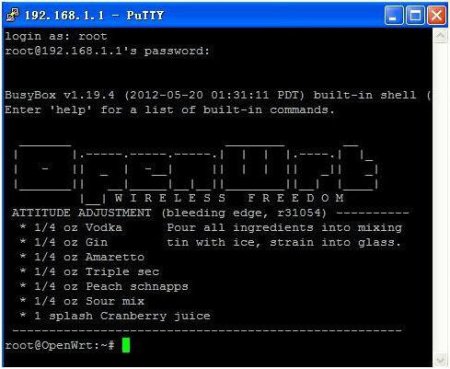
Налаштування OpenWRT. Прошивка та створення мережі через роутер
Іноді буває корисно провести скидання налаштувань OpenWRT. Це може знадобитися після невдалих експериментів з прошивками або іншим. Штатного рішення

WiFi-ADSL-роутери: огляд, характеристики, особливості та відгуки
Як відомо, стандартний модем дозволяє одночасно підключити один комп'ютер до Інтернету. Роутер ж дає ...